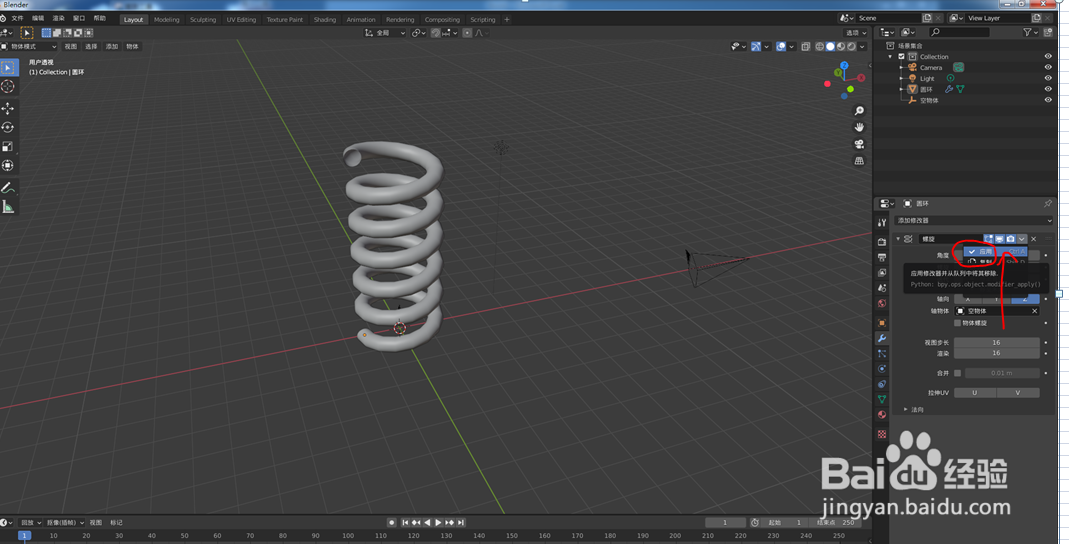5分钟学会如何用blender画弹簧
1、打开blender软件,如下图

2、点击视图--》视图--》Front ,转到前视图,如下图
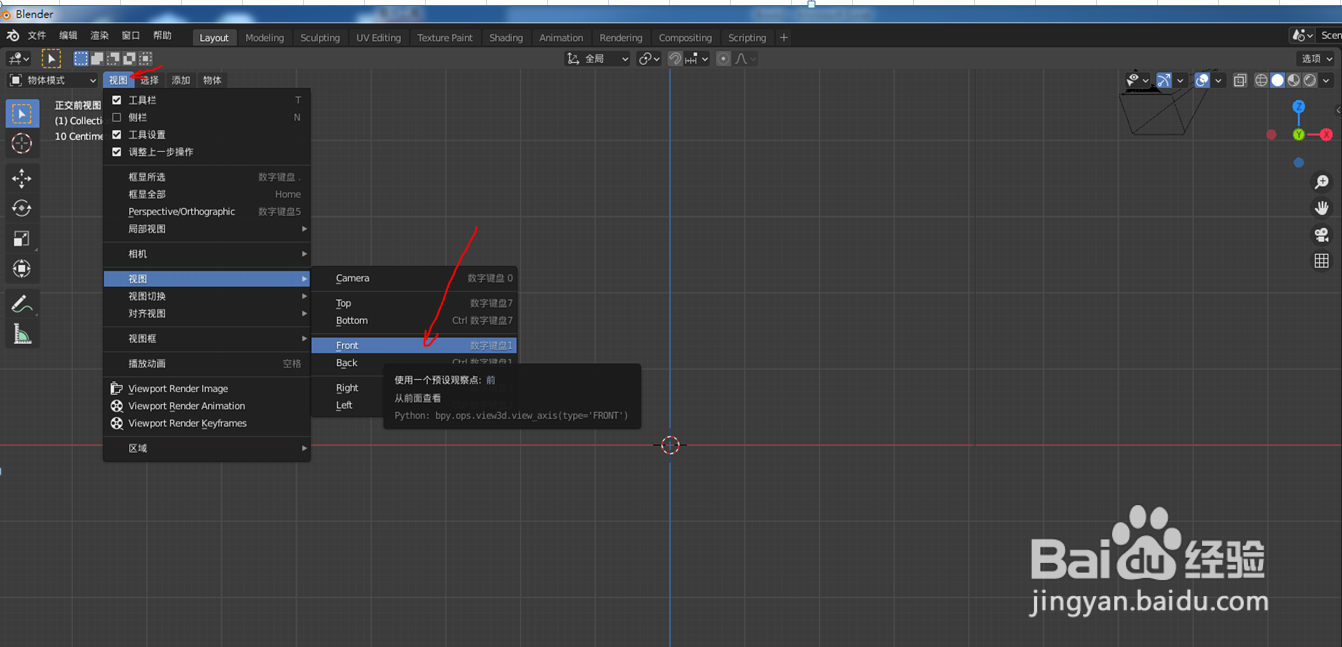
3、鼠标左键点击添加--》网格--》圆环,如下图
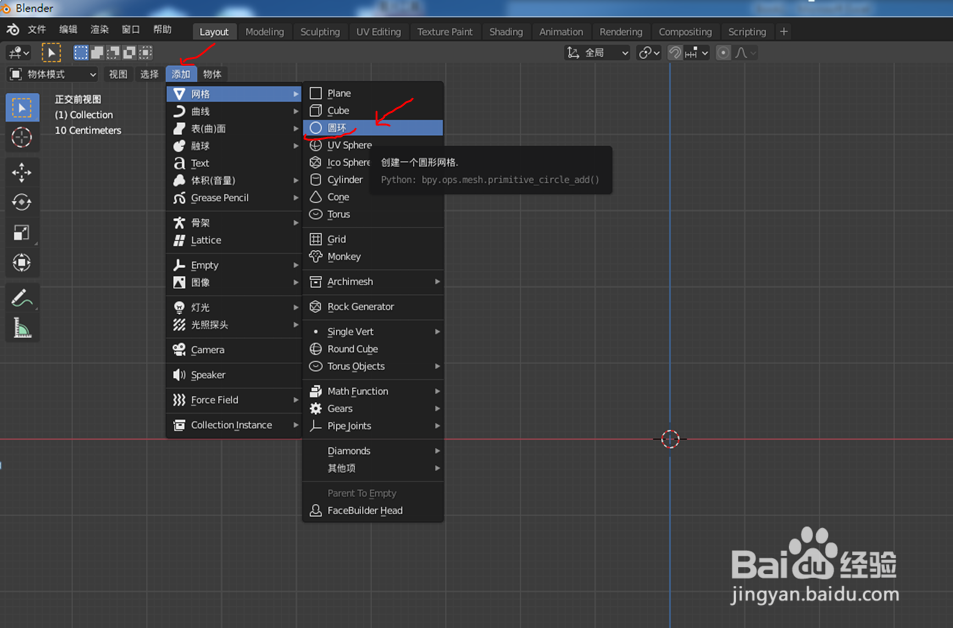
4、先按一下R键(旋转命令),接按一下X键(围绕X轴旋思凳框酣转),再直接用数字键输入90(旋转90度),如下图,可以看到创建好的圆环了
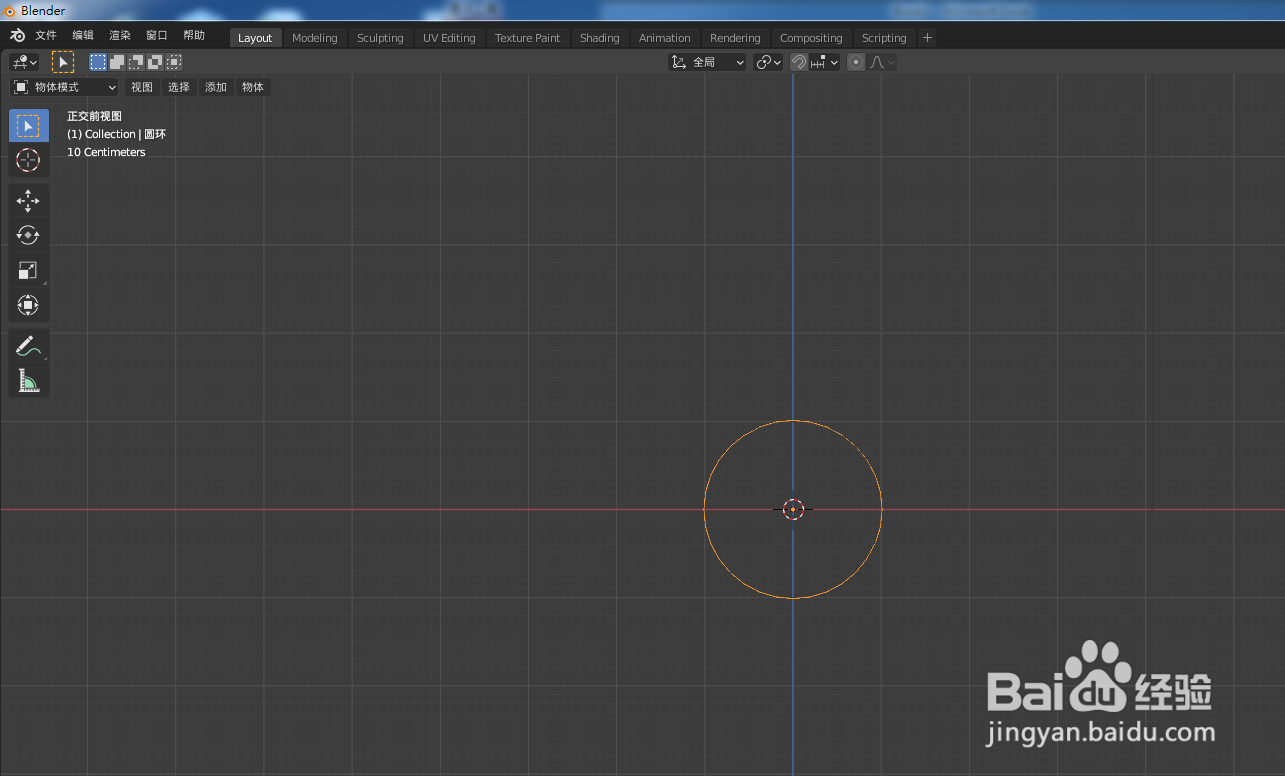
5、按一下S键缩短,拖动鼠标,将圆环缩短到想要的大小,大小看左下方的参数尺寸,如下图
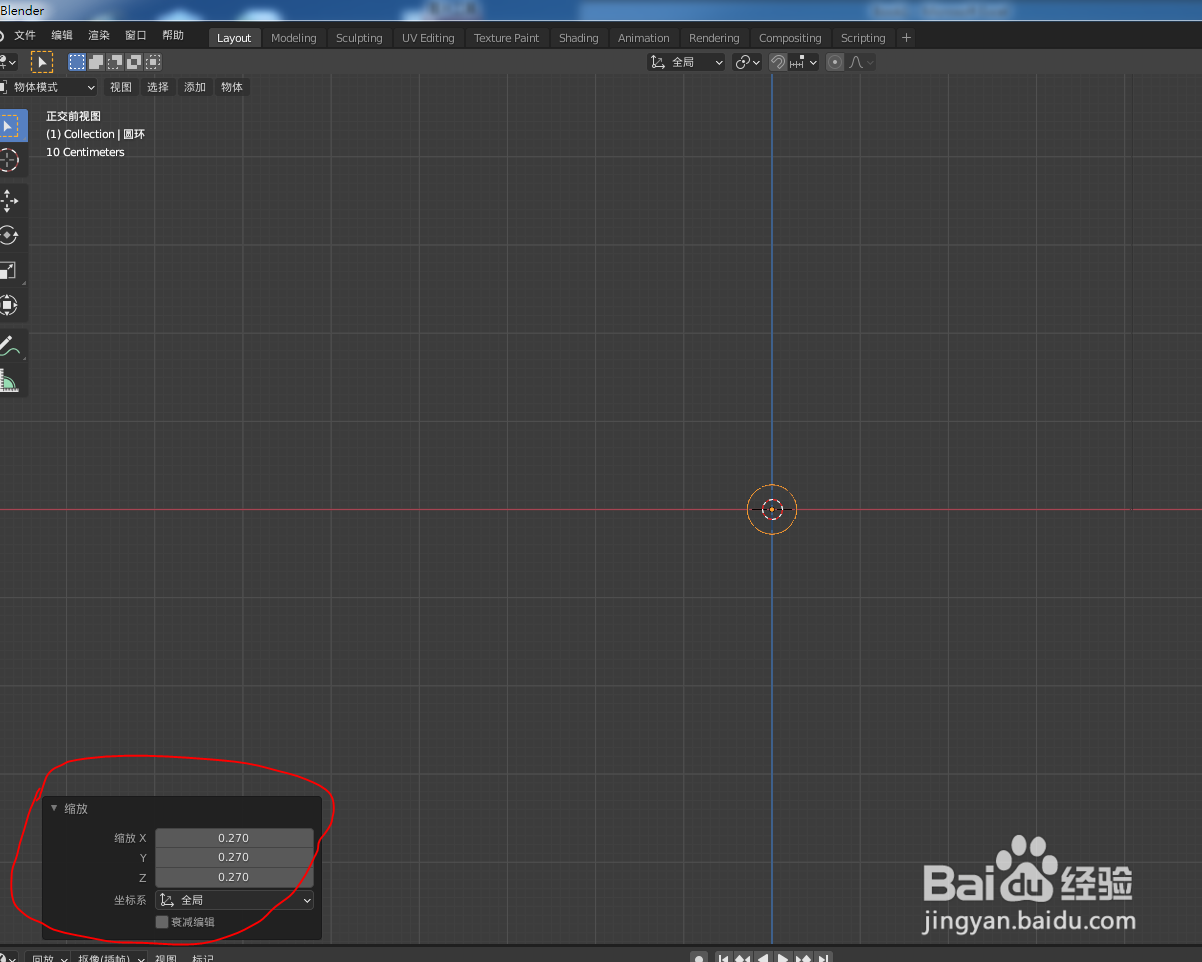
6、选中圆环,按下G键,鼠标向左移动,移动想要的位置,如下图
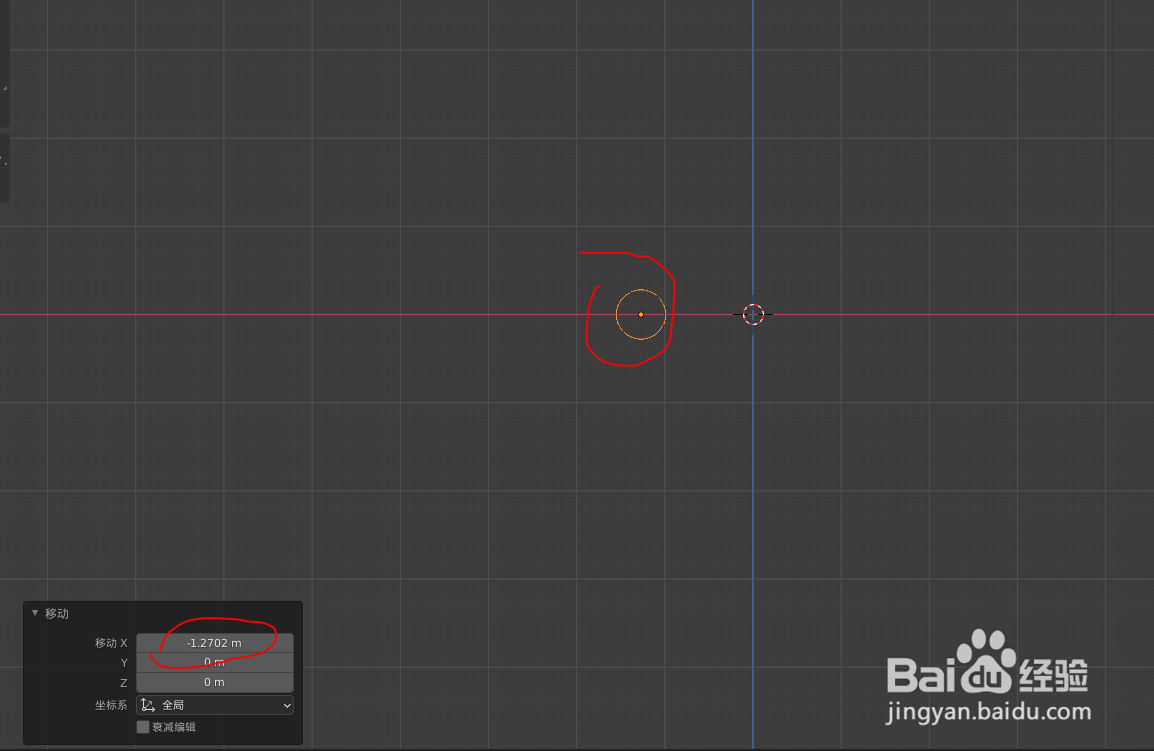
7、滚动鼠标中键,将视图调到3D效果,如下图

8、点击添加--》Empty--》单身剪头,如下图

9、单身剪头创建完成,等下作为弹簧的中心轴用,如下图,
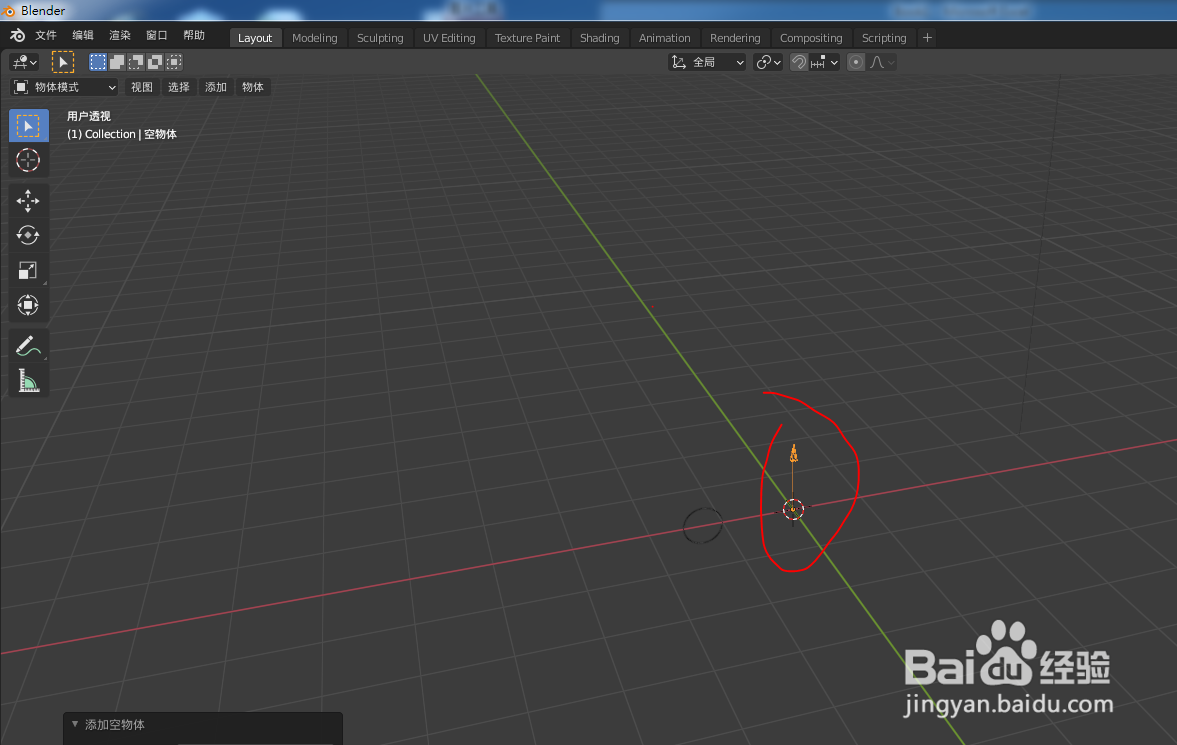
10、点击右边的小扳手图标,点击添加修改器,如下图
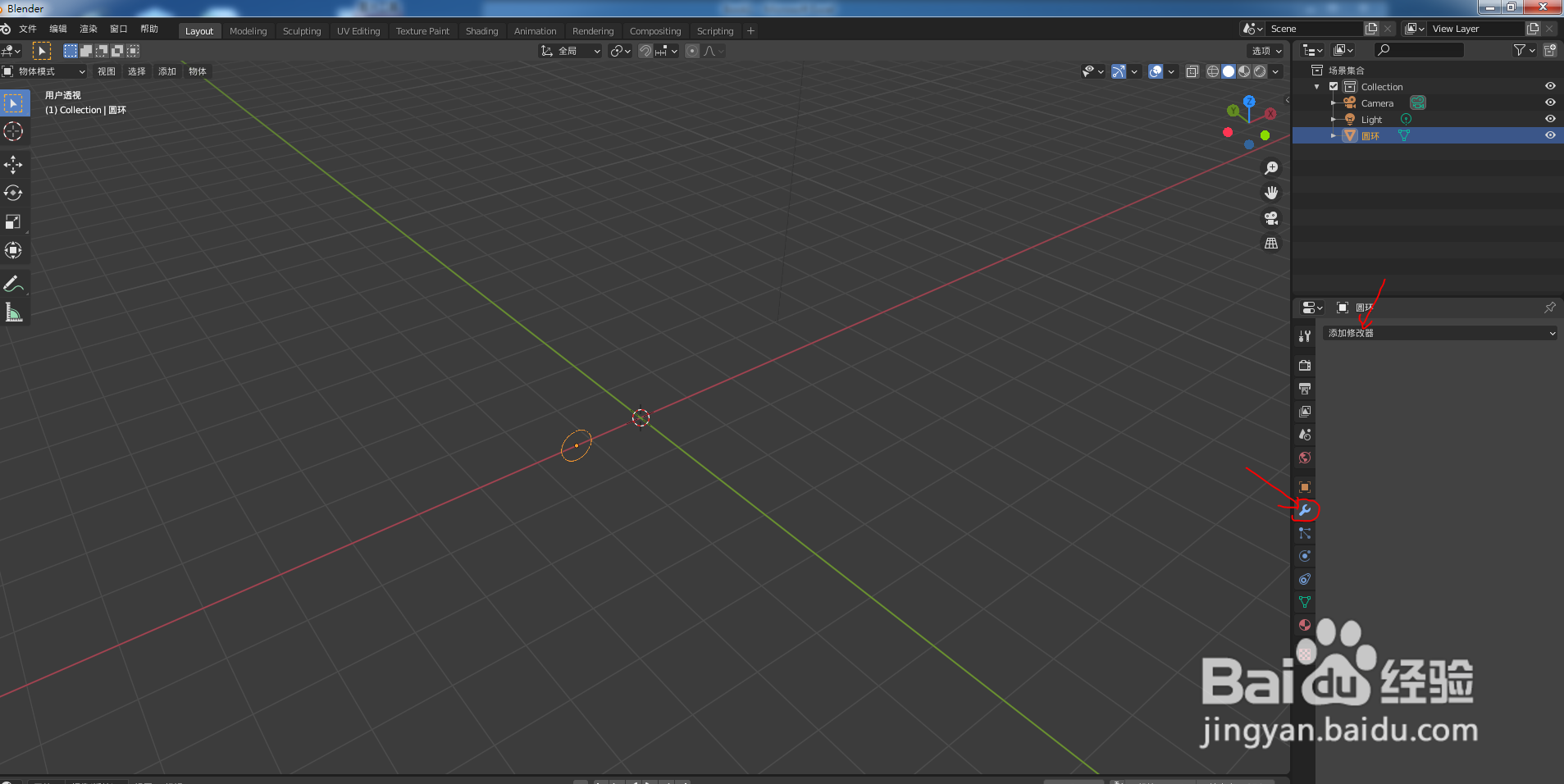
11、选择螺旋,如下图
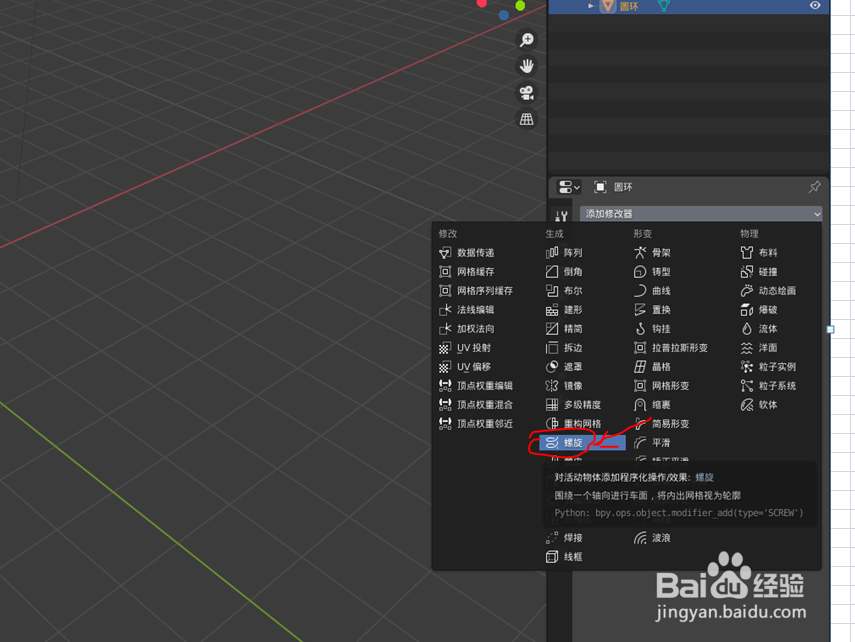
12、轴物体选择空物体,如下图
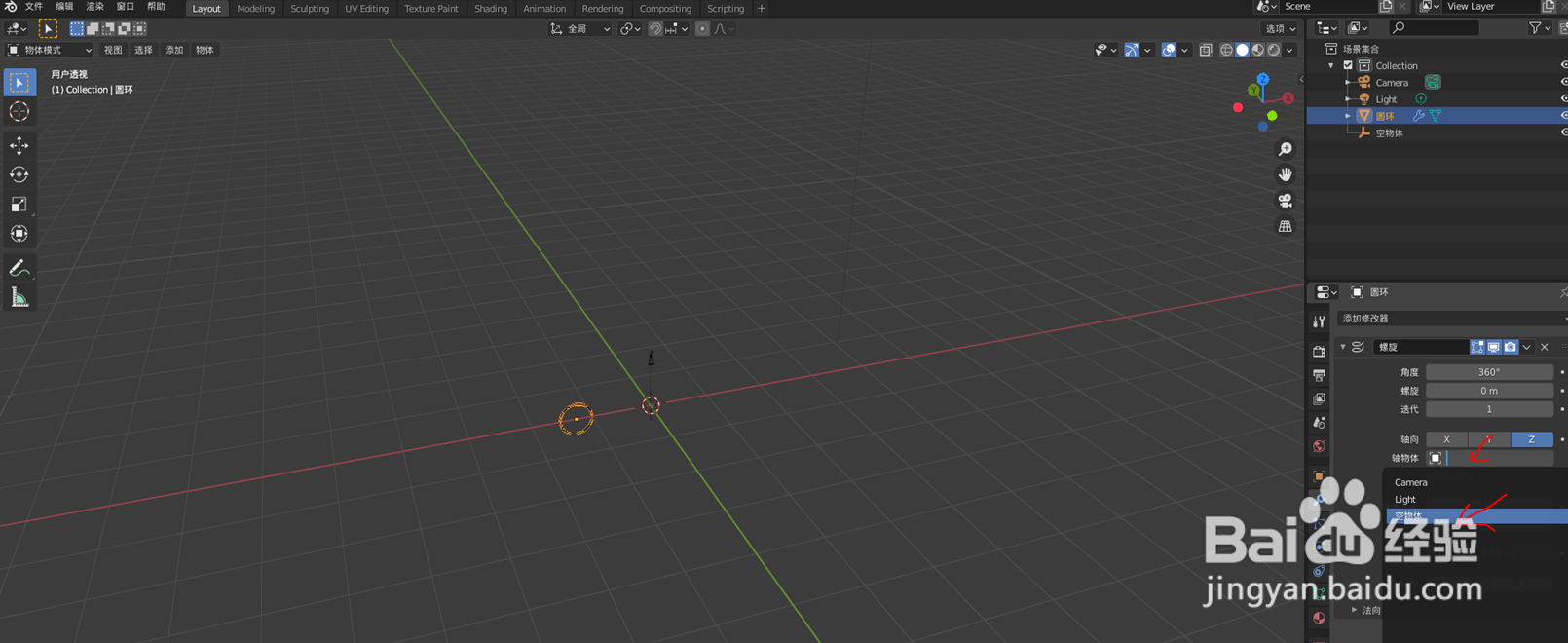
13、可以看到一圈弹簧了,需接着调整参数,如下图

14、参数下图调整 下图参数,弹簧的形状就出来了,如下图
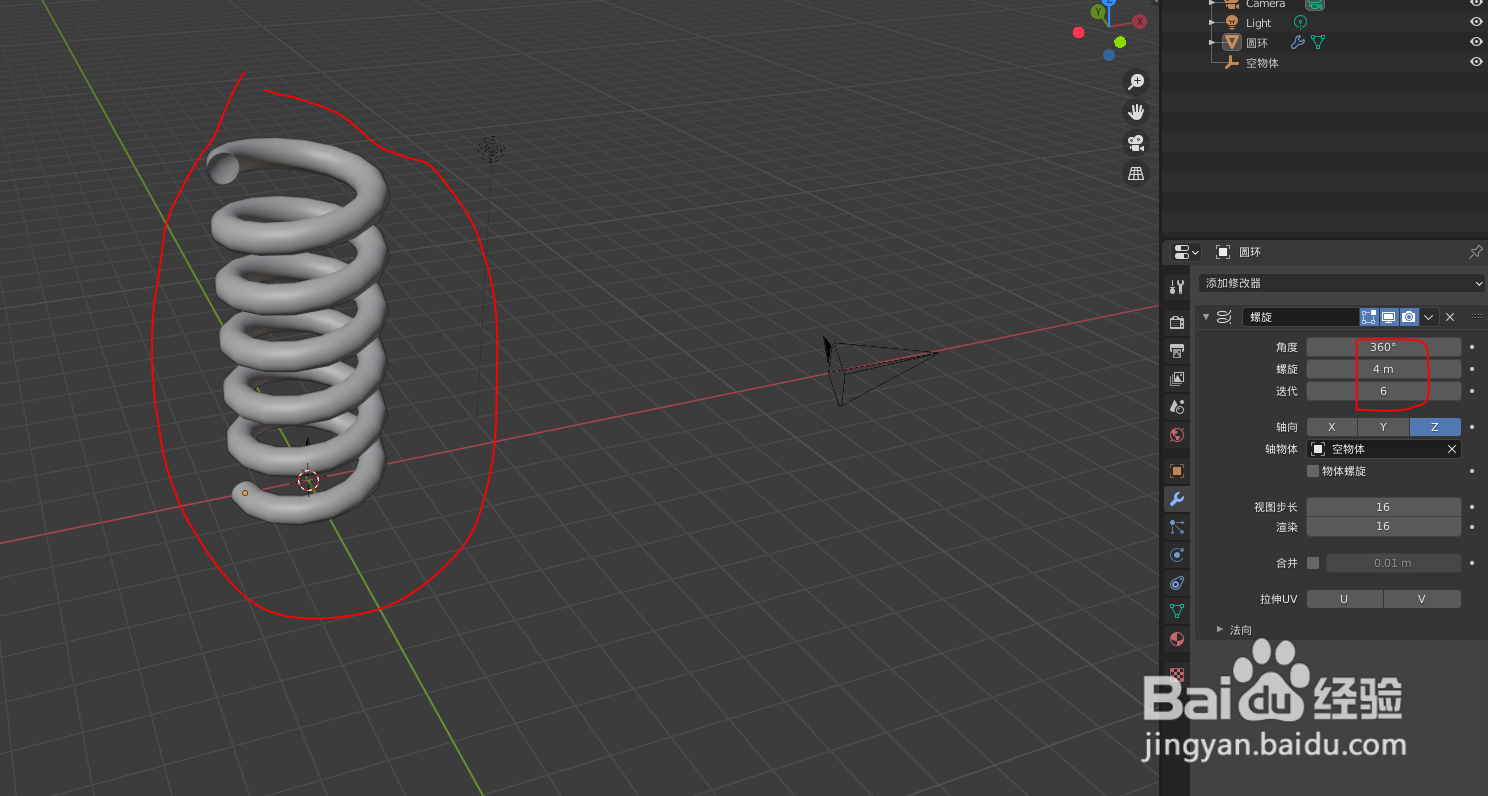
15、点击应用,弹簧创建完成